Artiklite kaart
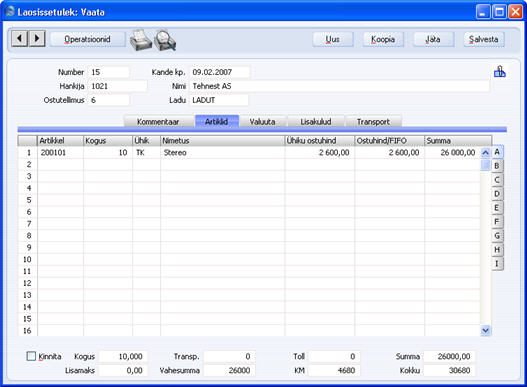
Tabelis Artikli kaardil näed Lattu võetavaid Artikleid. Tabel on jagatud kaheksaks osaks, mille vahel saad liikuda, klõpsates nuppudel A-H.

Enne Laosissetulekule Artiklite lisamist kontrolli, et oled märkinud õige Valuuta ja valuutakursi. Kui Laosissetulekule on määratud Kurss, konverteeritakse kõik hinnad Ostuartiklite või Artiklite registrist automaatselt. Kui Kurssi muudetakse peale Artiklite lisamist Laosissetulekule, ei konverteerita juba sisestatud Artiklite hindu.
Laosissetulekule rea lisamiseks vii kursor esimesele vabale reale ja sisesta soovitud informatsioon. Rea kustutamiseks klõpsa reanumbril ja vajuta Backspace-klahvi klaviatuuril. Rea lisamiseks olemasolevate ridade vahele klõpsa reanumbril ning vajuta Enterit.
Kui koostad Laosissetuleku Ostutellimusest, eeldab programm, et saabuvad kõik Tellimusel olevad Artiklid, mis veel kohal ei ole. Kui oled märkinud Ostutellimuste seadistustes antakse Artiklitele Ostutellimusest Laosissetuleku koostamisel kogusteks nullid. Koguseid saad Laosissetulekul vastavalt vajadusele muuta, kuid need ei tohi ületada tellitud koguseid (v.a. juhul, kui Laoseadistustes on märgitud valik Luba rohkem kui tellitud). Võid kustutada ka terveid ridu, klõpsates reanumbril ning vajutades Backspace-klahvi klaviatuuril. Ridu lisada ei saa.
Seerianumbreid kandvatele Artiklitele pead enne Laosissetuleku salvestamist sisestama seerianumbrid (v.a. juhul, kui Laoseadistustes on märgitud valik Ära nõua seerianumbrit laosissetulekul).
Osa A
- Artikkel
- Ctrl-Enter
Artiklite register
- Lattu võetava Artikli kood. Kui sisestad Laosissetulekule Artikli, mis ei ole Laoartikkel annab programm vastava hoiatuse.
- Kogus
- Lattu võetava Artikli kogus. Sisestada ei saa negatiivset kogust.
- Ühik
- Artikli ühik Artiklikaardilt sisestub Artikli koodi määramisel. Seda muuta ei saa.
- Nimetus
- Artikli nimetus Artiklikaadilt sisestub Artikli koodi määramisel automaatselt. Seda saad vajadusel muuta.
- Ühiku ostuhind
- Ostuhind Laosissetuleku Valuutas Ostutellimuselt, antud Artikli/Hankija kombinatsioonile vastavalt Ostuartiklilt või Artiklikaardilt. Ostuhind ei sisalda lisakulusid. Ostuhind sisaldab käibemaksu, kui Kommentaari kaardil on märgitud valik Hinnad KM-ga. Ostuhinda saad vajadusel üksiku Laosissetuleku jaoks muuta. Kui Ühiku ostuhind laosissetulekult muudab Artikli ostuhinda (märgitud on vastav valik Artiklikaardi Kulude kaardil), kajastuvad siin tehtud muudatused ka Artiklikaardil. Ühiku ostuhind ümardatakse vastavalt Üldise mooduli Ümardamise seadistuses määratud reeglitele enne, kui see muudab Artikli ostuhinda.
- Kui muudetakse Laosissetuleku Valuutat ja/või valuutakurssi, ei arvutata Ühiku ostuhinda ümber. Programm eeldab, et summa on märgitud valuutas ning hoopis Artikli ostuhind kohalikus valuutas arvutatakse ümber.
- Ostuhind/FIFO
- Artikli ühikuhind kohalikus Valuutas (või Baasvaluutas 1) koos lisakuludega. Kui Kommentaari kaardil on märgitud valik Hinnad KM-ga, on see väli Laosissetulekul ainuke, mis ei sisalda käibemaksu.
- Kasuta valikuid Uuenda ostuhinda peale laosissetulekut Artiklikaardi Kulude kaardil kui soovid, et Artikli ostuhinda Laosissetuleku kinnitamisel muudetaks. Valiku Viimane ostuhind/FIFO puhul saab siin toodud hind Artikli uueks Ostuhinnaks. Kui märgitud on valik Kaalutud keskmine, saab uueks Ostuhinnaks siin toodud hinda sisaldav Kaalutud keskmine. Mõlemal juhul ümardatakse see summa vastavalt Üldise mooduli Ümardamise seadistuses määratud Kulu väärtuse arvutamise reeglitele enne, kui see muudab Artikli Ostuhinda.
- Summa
- Rea summa kokku kohalikus Valuutas (või Baasvaluutas 1) koos lisakuludega.
Osa B
- Ladu
- Ctrl-Enter
Ladude seadistus, Laomoodul
- Igale Laosissetuleku reale saad määrata oma Lao.
- Sama Partiinumbriga Artiklid saad võtta erinevatesse Ladudesse. Selleks sisesta need eraldi ridadele, kuid anna neile sama Ühiku ostuhind ja Ostuhind/FIFO ning Parim enne kuupäev.
- Seerianumber
- Artikli seeria- või partiinumber.
- Seerianumbrit kandvad Artiklid tuleb sisestada ühekaupa eraldi ridadele. Ostutellimustest koostatud Laosissetulekutel näed vastavat arvu ridu, olenevalt Ostutellimuse Kogusest.
- Partiinumbriga Artiklid saad sisestada samale Laosissetuleku reale, mille Koguseks määra partii suurus. Ostutellimusest koostatud Laosissetulekul näed sellise Artikli kohta ühte rida, mille Kogus sisestub Ostutellimuselt. Kui lattu võetakse partiist suurem kogus, kasuta rea kaheks jagamiseks Operatsioonide menüü funktsiooni Jaga rida. Seejärel sisesta mõlemale reale vajalikud kogused ja seerianumbrid. Mõlemad read jäävad algse tellimusereaga seotuks ning rea vastuvõetud kogused on õiged. Sama partiinumbrit saad kasutada mitmel real, kuid nende ridade Ühiku ostuhind ja Ostuhind/FIFO ning Parim enne kuupäev peavad olema samad. Kasuta seda võimalust, kui saabub suur kogus sama partiinumbriga Artikleid, mida soovid võtta erinevatesse Asukohtadesse või Ladudesse.
- Kui Lattu võetakse suur kogus seerianumbreid kandvaid Artikleid, saad neile järjestikuste seerianumbrite andmiseks kasutada Operatsioonide menüü funktsiooni Koosta seerianumbrid. See on mugav, kui firma annab Artiklitele ise seerianumbrid. Sisesta vajalik hulk Artikleid eraldi ridadele ning anna esimesel real olevale Artiklile madalaim seerianumber. Seejärel käivita antud funktsioon ning järgmistele ridadele sisestuvad järjestikused seerianumbrid automaatselt.
- Vaikimisi on programm seadistatud nii, et Laosissetuleku salvestamiseks peab seerianumbrit kandvale Artiklile olema seerianumber määratud. Kui lattu võtmise hetkel seerianumbrit veel ei teata, tuleks Laoseadistustes märkida valik Ära nõua seerianumbrit laosissetulekul. Nii saad Laosissetuleku salvestada ilma seerianumbriteta, kuid need tuleb määrata laost väljastamise toimingul.
- Pea meeles, et seeria- ega partiinumbrid ei tohi sisaldada tühikuid ning et sama seerianumbrit ei või kasutada samal Laosissetulekul mitu korda.
- Parim enne
- Riknevate kaupade puhul sisesta siia Parim enne kuupäev.
- Kui määrasid ka seeria- või partiinumbri, sisestatakse Laosissetuleku kinnitamisel ja salvestamisel Partiitekstide seadistusse uus kaart antud Artikli või partii Parim enne kuupäevaga. Kaardi vaatamiseks vali Operatsioonide menüüst käsklus Ava partiitekst.
- Artikli müümisel sisestub Parim enne kuupäev Lähetusele automaatselt. Selle saad soovi korral trükkida ka saatelehele: selleks lisa Dokumendimallile Parim enne kuupäeva väli. Kui tahad keelata Parim enne kuupäeva ületanud Artiklite müügi, kasuta Hooldusteeninduse mooduli Partii hetkeseisu ja Partii kvaliteedi kontrolli seadistusi.
Osa C
- Hinnaerin .
- Selle välja kohta loe palun lähemalt Hinnaerinevuste osast edaspidi.
- Lisakulu
- Igasugune lisakulu (ühiku kohta). Lisakulu lisatakse Artikli Ühiku ostuhinnale Ostuhind/FIFO tulbas. Võid sisestada summa kohalikus Valuutas (või Baasvaluutas 1) või protsendi, lisades % märgi. Protsent arvutatakse Artikli Ühiku ostuhinnast kohalikus valuutas.
- Vaikimisi sisestub siia Lisakulu vastava Artiklikaardi Kulude kaardilt (korrutatud kogusega).
- Kui Laosissetulekust koostatakse Kanne (vastavalt Finantsi Allsüsteemide seadistusesele ning seadistusele Numbriseerad - Laosissetulekud, krediteeritakse lisakulude summas seadistuses Lausendamine Ladu määratud Lisakulu kontot.
- KM-k
- Ctrl-Enter
Käibemaksukoodide seadistus, Finants
- Laosissetulekust Ostuarve koostamisel arvutatakse käibemaks Artikli kohta siin määratud KM-koodi alusel. Samuti määrab see ära debiteeritava Ostu KM konto. Kui Laosissetulek koostati Ostutellimusest, sisestub vastava tellimuserea KM-kood. Muul juhul sisestub Hankijale määratud Ostu KM-kood. Kui Hankijale ei ole Ostu KM-koodi antud, kasutatakse Artikli, Artikliklassi või seadistusesLausendamine O/R määratud koodi. Kolmel viimasel juhul kasutatakse Hankija Käibemaksutsooni KM-koodi. Vaikimisi valikut saad vajadusel üksikul Laosissetuleku real muuta.
Osa D
- Hankija artikkel
- Hankija poolt Artiklile antud kood. Kui Laosissetulek koostatakse Ostutellimusest, sisestub Hankija artiklikood automaatselt Ostutellimuse B osalt.
- Koefitsient
- Sisestub vaikimisi
Artiklilt
- Artikli Ühiku koefitsient Artiklikaardi Lao kaardilt. Kui arvestad koguseid laos erinevates ühikutes, näitab Ühiku koefitsient suhet nende erinevate ühikute vahel.
- Baashind
- Artikli ühiku Baashind (müügihind) kohalikus Valuutas. Baashind sisestub Artiklikaardilt.
Osa E
- Laokonto
- Ctrl-Enter
koostatud Kandel. Vaikimisi sisestub siia valitud Laole antud Laokonto, Artikliklassi Laokonto (kui Kuluarvestuse seadistuses on märgitud valik Kasuta konteerimisel artikliklasse) või Laokonto seadistusest Lausendamine Ladu.
- Laovahekonto
- Ctrl-Enter
Kontode register, Finants/Üldine moodul
- Siin määratud Laosissetuleku kontrollkontot krediteeritakse Laosissetulekust koostatud Kandel. Laosissetulekust koostatud Ostuarvel on see konto Kulukonto, mida debiteeritakse Arvest koostatud Kandel.
- Kui Laosissetulek koostati Ostutellimusest ning Ostutellimuste seadistustes on märgitud valik Konto ja objekt laosissetulekule, sisestub vastava Tellimuse rea Laovahekonto. Muul juhul (kui valikut Konto ja objekt laosissetulekule ei ole märgitud või Laosissetulek ei ole koostatud Ostutellimusest) kasutatakse Artikliklassile määratud Laosissetuleku kontrollkontot (eeldusel, et Laomooduli Kuluarvestuse seadistuses on märgitud valik Kasuta konteerimisel artikliklasse ning Artikkel kuulub Artikliklassi) või Laosissetuleku kontrollkontot seadistusest Lausendamine Ladu. Igal juhul kasutatakse Hankija Käibemaksupiirkonnale vastavat Kontot.
- Kui kasutad Laosissetulekuid laoseisude korrigeerimiseks, võib olla vajalik kasutada vaikimisi Laovahekonto asemel Laokasumi kontot. Kui koostad sellised Laosissetulekud hooldusfunktsiooniga. Inventuurivõrdlus, muudetakse Konto automaatselt. Sel juhul sõltub vaikimisi Konto Lao tüübist. Muu-tüüpi Lao puhul kasutatakse Laokasumi kontot seadistusest Lausendamine Ladu. Tootmislao puhul ning eeldusel, et Artikkel kuulub Klassi ning Kuluarvestuse seadistuses on märgitud valik Kasuta konteerimisel artikliklasse, kasutatakse Artikliklassile määratud Materjalikulu erinevuste kontot. Muul juhul kasutatakse Kontot seadistusest Lausendamine Ladu.
- Objektid
- Ctrl-Enter
Objektide register, Finants/Üldine moodul
- Sisestub vaikimisi Ostutellimuse realt või Artiklilt
- gale reale ja sellest koostatavatele Kannetele saad anda kuni 20 komadega eraldatud Objekti. Objektidega võid tähistada erinevaid osakondi, kulukohti või toote tüüpe. Objektid võimaldavad Finantsis aruandlust paindlikult liigendada. Tavaliselt tähistavad need Objektid Artiklit.
- Siia sisestatud Objektid kantakse antud Laosissetuleku reast koostatud Kande Laokonto deebetkonteeringule ning Laosissetuleku kontrollkonto kreeditkonteeringule.
Osa F
- Tollidekl. nr
- Siia saad sisestada Artikli lähetuse tollideklaratsiooni numbri. Venemaal on see number imporditava kauba puhul seadusega nõutav.
- Päritolumaa
- Ctrl-Enter
Riikide seadistus, Üldine moodul
- Artikli päritolumaa. Venemaal on see imporditava kauba puhul seadusega nõutav.
- Asukoht, Asukohta
- Ctrl-Enter
Asukohtade register, Laohalduse moodul
- Kui Laohalduse moodulit ei kasutata ning päises või B osal määratud Ladu on suur ning jagatud Asukohtadeks, sisesta väljale Asukohta kauba ladustamise koht. Ctrl-Enteriga avad nimekirja "Vabadest" Asukohtadest. Laosissetuleku kinnitamisel saab siin määratud Asukoha hetkeseisuks "Kasutatud". Kui valitud Laol on märgitud valik Nõua asukohta, ei saa välja Asukohta tühjaks jätta. Samuti peab valitud Asukoht paiknema õiges Laos. Välja Asukoht ära kasuta.
- Sama Partiinumbriga Artiklid saad võtta erinevatesse Ladudesse. Selleks sisesta need eraldi ridadele, kuid anna neile sama Ühiku ostuhind ja Ostuhind/FIFO ning Parim enne kuupäev.
- Kui kasutad Laohalduse moodulit, märgi väljal Asukoht Laosissetuleku asukoht (nt kauba vastuvõtuala) ning väljal Asukohta Asukoht Laos, kus kaup ladustatakse. Mõlemad Asukohad sisestuvad vaikimisi, kuid vajadusel saad välja Asukohta muuta. Laosissetuleku kinnitamisel koostatakse igast Laosissetuleku reast Laoliikumine, millega Artiklid viiakse ühest Asukohast teise. Kauba uue Asukoha hetkeseisuks on "Artikkel teel". Laoliikumised saad märkida kõik korraga Vastu võetuks, kasutades funktsiooni Aktsepteeri laoliikumised. Asukohtade hetkeseisuks saab "Kasutatud".
Osa G
- Seerianumber
- Sama infot näed ka B osal Seerianumbri väljal: lähemalt loe palun B osa kirjeldusest eespool.
- Laius, Kõrgus, Sügavus
- Sisestub vaikimisi
Artiklilt
- Nendel väljadel näed Artikli mõõte.
- Kui Artiklit ostetakse pindala või mahu järgi, võid määrata, et Kogus arvutataks Artikli mõõtude alusel. Selleks märgi Müügireskonto Artikliseadistustes valik Luba koguse arvutamist. Seejärel märgi Artiklile antud Ühiku kaardil valik Arvuta kogus. Kui Artiklit ostetakse pindala alusel, märgi samas valik Kahemõõtmeline, ning kogus arvutatakse Laiuse ja Kõrguse määramisel. Kui Artiklit ostetakse mahu järgi, märgi valik Kolmemõõtmeline ning kogus leitakse Laiuse, Kõrguse ja Sügavuse põhjal. Täpsema kirjelduse ja näite leiad Müügireskontro juhendi Ühikute seadistuse osast.
Osa H
- Transpordikulu
- Artikli transpordikulu (ühiku kohta), mis lisatakse Laosissetuleku Ostuhinna kogusummale. Transpordikulu on kohalikus Valuutas (või Baasvaluutas 1). Transpordikulu saad lisada igale reale eraldi või sisestada summa kogu saadetise kohta kokku jalusesse Transpordi väljale. Kui liigud nüüd järgmisele väljale, jagatakse transpordikulu kogusumma ridade vahel ära vastavalt iga rea Ostuhinna summale. Et transpordikulu jaotuks õigesti, määra transpordikulu alles siis, kui ridadele on kõik andmed Artiklite ja nende koguste kohta sisestatud.
- Ostutellimusest koostatud Laosissetulekule sisestub transpordikulu Ostutellimuse jalusest Transpordi väljalt või, kui see on tühi, Ostutellimuse Muu kaardi Transpordikulu väljalt (jagatuna proportsionaalselt ridade vahel).
- Laosissetulekust koostatud Kandel (kui oled vastavalt määranud Allsüsteemide seadistuses Finantsis ja seadistuses Numbriseeriad - Laosissetulekud) krediteeritakse transpordikulu summas Laosissetuleku transpordikulu kontot seadistusest Lausendamine Ladu.
- Kui jaluses märgitud transpordikulu jagamisel ridade vahel jääb teatud summa üle, kantakse see summa Transpordi hinnaerinevuse kontole seadistusest Lausendamine Ladu.
- Toll
- See väli toimib sarnaselt Transpordikulu väljaga. Saadetise tollikulu kokku tuleb sisestada Tolli väljale jaluses.
- Vaikimisi sisestub siia Ostukulu vastavalt Ostuartiklilt (korrutatud kogusega).
- Võid sisestada summa kohalikus Valuutas (või Baasvaluutas 1 või protsendi, lisades % märgi. Protsent arvutatakse Artikli Ühiku ostuhinnast kohalikus valuutas.
- Laosissetulekust koostatud Kandel krediteeritakse tollikulu Tollikulu kontole seadistusest Lausendamine Ladu.
- Kui jaluses märgitud transpordikulu jagamisel ridade vahel jääb teatud summa üle, kantakse see summa Transpordi hinnaerinevuse kontole seadistusest Lausendamine Ladu.
- Kulu 1-5
- Nendel väljadel registreeri Artikliga seotud lisakulud ühiku kohta, mida näed liidetuna ühiku ostuhinnale Ostuhinna väljal A osal. Sisesta summad kohalikus Valuutas või Baasvaluutas 1.
- Kogu Laosissetuleku lisakulu kokku võid sisestada ka Lisakulude kaardile: kogusumma jagatakse ridade vahel ära vastavalt iga rea Ostuhinna summale.
- Ostutellimusest koostatud Laosissetulekule sisestuvad lisakulud Tellimuse Lisakulude kaardilt.
- Laosissetulekust koostatud Kandel krediteeritakse lisakulud vastavale Laosissetuleku kulu kontrollkontole seadistusest Lausendamine Ladu.
- Kui jaluses märgitud transpordikulu jagamisel ridade vahel jääb teatud summa üle, kantakse see summa Transpordi hinnaerinevuse kontole seadistusest Lausendamine Ladu.
- Lisakulu väljadele saad anda nimed Laomooduli seadistuses Omakirjeldatud väljad - Lisakulu.
Osa I
Samal Laosissetulekul saad registreerida ka mitme Ostutellimuse kauba saabumise: selleks kasuta välju I osal. OT numbri väljale märgi vastav Ostutellimus, kasutades vajadusel Ctrl-Enter klahvikombinatsiooni. Valida saad vaid kinnitatud Tellimuste hulgast. Enteri vajutamisel liigub kursor OT rea väljale. Vajuta uuesti Enterit, et Laosissetulekule lisataks kogu Tellimus. Laosissetulekule sisestuvad kõik kätte saamata tellimuseread. Kui soovid registreerida vaid Tellimuse osalise saabumise, võid kas lasta lisada Laosissetulekule kõik tellimuseread ja eemaldada seejärel mittevajalikud või määrata OT rea väljal vastav rida. Sisesta 0, kui soovid lisada Tellimuse 1. rida, sisesta 1 Tellimuse 2. rea lisamiseks jne.
Kui kogu Laosissetuleku kohta esitatakse ühine Ostuarve, koosta vastav Arve Laosissetuleku Operatsioonide menüü kaudu. Kui iga Ostutellimuse kohta esitatakse eraldi Arved, koosta Arved vastavate Ostutellimuste Operatsioonide menüü kaudu.
- OT vrdl., Arve vrdl., Kommentaar
- Need väljad sobivad firmadele, kes saavad sama saadetisega mitme Ostutellimuse kauba ning selge pole, millise Tellimusega millised kaubad telliti.
- Sellisel juhul seod Laosissetuleku mitme Ostutellimusega, nagu kirjeldatud eespool. Tellimuse kogus sisestub vaikimisi Laosissetuleku A osa Koguse väljale: muuda see sissetulnud koguseks. Kuid enne sisesta õige Ostutellimuse kogus OT võrdluse väljale, vajadusel koos kommentaariga. Ostuarve saabudes sisesta Arve kogus Arve võrdluse väljale, jällegi vajadusel koos kommentaariga. OT võrdluse ja Arve võrdluse kogused saad sisestada ka kinnitatud Laosissetulekule. Laosissetulekust koostatud Ostuarvel saad Operatsioonide menüü käsklusega Võrdlemata ostutellimused koostada aruande, milles võrreldakse Artikli koguseid Laosissetulekul, Ostutellimusel ja Ostuarvel. Samas aruandes näed ka kätte saamata või arveta tellimuseridu. Kui kogused erinevad, aitab aruanne sul leida nende erinevuste põhjused ning siduda täitmata Ostutellimused Laosissetulekute või Ostuarvetega.
- Selle võimaluse kasutamiseks pead Ostureskontros Ostuarve seadistustes märkima valiku Iga rida eraldi. Võimalikult ülevaatliku aruande saad, kui koostad koostad Ostuarved Laosissetulekutest, mitte Ostutellimustest.
Jalus
|
